Jak wyłączyć protokół TCP/IPv6 w systemie Windows

IPv6 (Internet Protocol version 6) to nowsza wersja protokołu internetowego niż IPv4. Jedną z kluczowych różnic jest długość adresów IP. IPv4 używa adresu 32-bitowego i może wygenerować do 4 miliardów unikalnych adresów, podczas gdy IPv6 używa adresu 128-bitowego i może wygenerować 340 unikalnych adresów undecylionowych. Jeśli jednak IPv6 powoduje problemy, możesz go wyłączyć i pozostać przy IPv4, korzystając z dowolnej metody opisanej w tym przewodniku.
1. Wyłącz IPv6 za pomocą ustawień
Domyślnie system Windows używa obu protokołów internetowych: IPv6 i IPv4 . Można jednak wyłączyć protokół IPv6 w ustawieniach karty sieciowej na komputerze.
- Kliknij przycisk Start i aplikację Ustawienia.
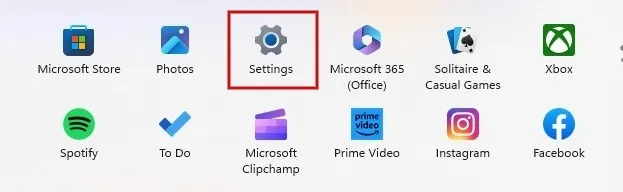
- Kliknij „Sieć i Internet” w lewym okienku i wybierz „Zaawansowane ustawienia sieci” u dołu prawego panelu.
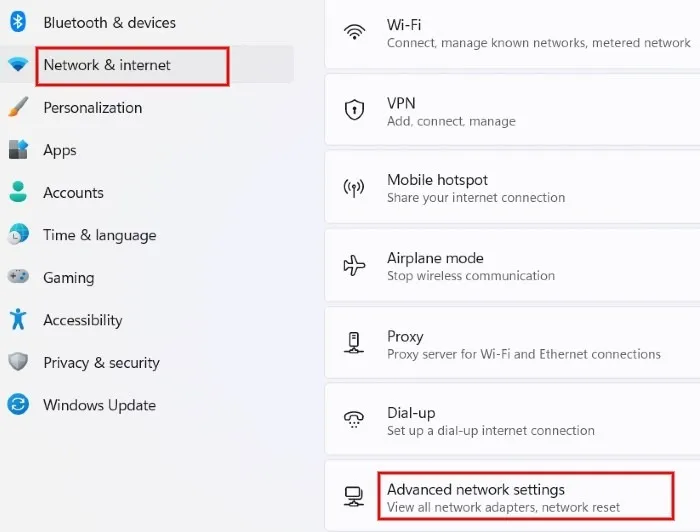
- Przewiń w dół i kliknij „Więcej opcji karty sieciowej” w „Powiązanych ustawieniach”. W systemie Windows 10 kliknij „Zmień opcje adaptera” w „Zaawansowanych ustawieniach sieci”.
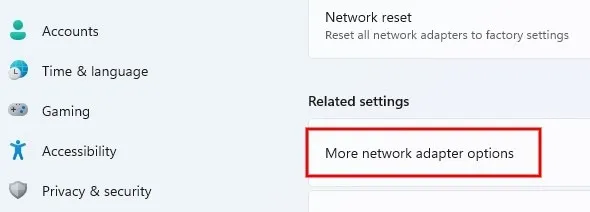
- Kliknij prawym przyciskiem myszy nazwę swojej sieci Wi-Fi na ekranie Połączenia sieciowe i wybierz „Właściwości” z wyskakującego menu.
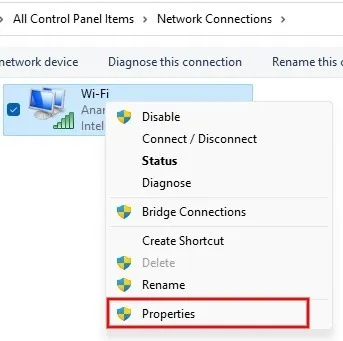
- W oknie dialogowym Właściwości Wi-Fi odznacz „Protokół internetowy w wersji 6 (TCP/IPv6)” i kliknij przycisk „OK”, aby zapisać zmiany.
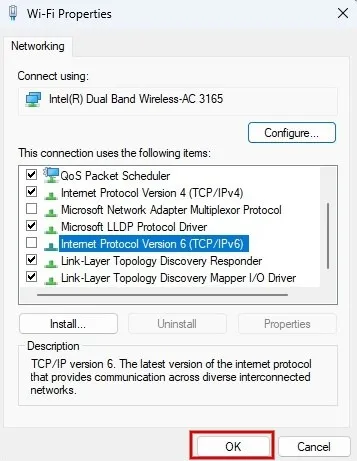
2. Wyłącz IPv6, modyfikując rejestr systemu Windows
Jeśli jesteś bardziej zaawansowanym użytkownikiem, wyłącz IPv6, modyfikując rejestr systemu Windows za pomocą wiersza polecenia.
- Otwórz okno dialogowe Uruchom ( Win+ R), wpisz
cmd.exei naciśnij Ctrl+ Shift+ Enter, aby uruchomić je jako Administrator.
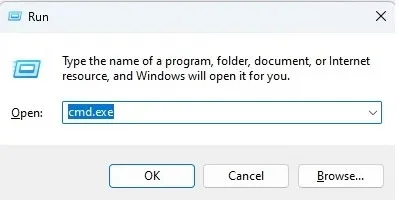
- Funkcjonalność IPv6 jest domyślnie włączona, a klucz rejestru „DisabledComponents” będzie miał wartość „00”. Aby wyłączyć IPv6, zmień wartość tego klucza rejestru na „0xFF”, a następnie wprowadź następujące polecenie i naciśnij Enter.
reg add "HKEY_LOCAL_MACHINE\SYSTEM\CurrentControlSet\Services\Tcpip6\Parameters"/v DisabledComponents /t REG_DWORD /d 255 /f
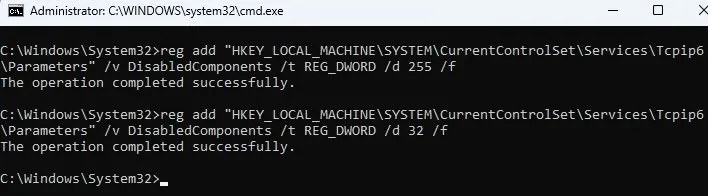
- Alternatywnie, zamiast wyłączać protokół IPv6, poinstruuj system Windows, aby przyjął protokół IPv4 zamiast IPv6, ustawiając wartość klucza rejestru na „0x20 (32)” zamiast „0xFF” za pomocą poniższego polecenia, a następnie naciskając Enter.
reg add "HKEY_LOCAL_MACHINE\SYSTEM\CurrentControlSet\Services\Tcpip6\Parameters"/v DisabledComponents /t REG_DWORD /d 32 /f
- Po wykonaniu polecenia uruchom ponownie komputer, aby upewnić się, że zmiany zostały zastosowane.
3. Wyłącz IPv6 dla określonej karty sieciowej
Czy masz więcej niż jedną kartę sieciową podłączoną do komputera z systemem Windows? Możesz użyć programu PowerShell, aby wyłączyć protokół IPv6 dla określonej karty sieciowej.
- Naciśnij Win+ Xna klawiaturze i kliknij „Terminal (administrator)” w menu, aby uruchomić program Windows PowerShell jako administrator.
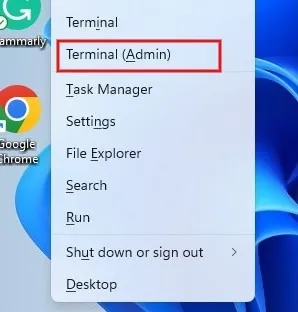
- Aby uzyskać listę kart sieciowych podłączonych do komputera, wpisz następujące polecenie i naciśnij Enter.
Get-NetAdapterBinding -ComponentID ms_tcpip6

- Aby wyłączyć protokół IPv6 na określonej karcie, wpisz poniższe polecenie, a następnie Enter. Nie zapomnij zastąpić [nazwa] rzeczywistą nazwą karty sieciowej.
Disable-NetAdapterBinding -Name [name] -ComponentID ms_tcpip6
- Po wykonaniu polecenia nie zobaczysz komunikatu potwierdzającego na ekranie. Możesz jednak wykonać polecenie wymienione w kroku 2, aby wyświetlić stan IPv6. Jeśli wyłączyłeś IPv6 dla określonej karty sieciowej, zobaczysz „Fałsz” w dedykowanej kolumnie „Włączone”.

- Aby ponownie włączyć IPv6 w razie potrzeby, wpisz następujące polecenie i naciśnij Enter. Jeszcze raz pamiętaj, aby zastąpić [nazwa] nazwą swojej karty sieciowej.
Enable-NetAdapterBinding -Name [name] -ComponentID ms_tcpip6

- Jeśli okaże się, że metoda PowerShell jest zbyt skomplikowana, możesz wrócić do sekcji 1 i użyć metody Ustawienia, aby zmienić IPv6 dla określonej karty sieciowej.
Często Zadawane Pytania
Czy IPv6 jest szybszy niż IPv4?
IPv6 ma większy rozmiar nagłówka (128-bitowy) niż IPv4 (32-bitowy), co upraszcza przetwarzanie pakietów i skutkuje szybszymi połączeniami, szczególnie w urządzeniach sieciowych, gdzie NAT (Network Address Translation) jest niepotrzebny. NAT konwertuje adres IP przypisany przez dostawcę usług internetowych na adresy prywatne dla wszystkich urządzeń w sieci.
Czy wyłączenie protokołu IPv6 zwiększa prędkość Internetu?
Nie. To mit, że połączenie sieciowe będzie szybsze po wyłączeniu protokołu IPv6. Jeśli ustawienia IPv6 nie są poprawnie skonfigurowane, komputery mogą próbować skontaktować się z uszkodzonymi serwerami DNS IPv6 przed powrotem do IPv4, co prowadzi do opóźnienia.
Dlaczego mój adres IPv6 zawiera litery?
IPv6 to adres alfanumeryczny składający się z ośmiu pól oddzielonych dwukropkiem. Format adresu IPv6 to: x:x:x:x:x:x:x:x. Adresy IPv6 mają długość 128 bitów, a nie 32 bity adresu IPv4. Aby ułatwić zarządzanie tymi adresami w różnych scenariuszach, standardowa prezentacja protokołu IPv6 wykorzystuje zapis szesnastkowy, w którym każdy symbol reprezentuje 4 bity. Szesnastkowy system liczbowy wykorzystuje szesnaście symboli (od 0 do 9 i od A do F).
Źródło obrazu: Unsplash . Wszystkie zrzuty ekranu autorstwa Meenatchi Nagasubramanian .



Dodaj komentarz